solidworks工程图连接零件自定义属性的方法
solidworks工程图连接零件自定义属性的方法

solidworks工程图模版关联连接零件自定义属性的方法
1.确定工程图模版格式如下图(模版格式先设计):
图1
2.自定义零件属性文件:程序――solidworks2014---solidworks工具----属性选项卡编制器2014对话框-----打开文件“template.prtprp文件或新建一个此文件”------“根据上图工程图模版格式(图1)内容编辑对应名称属性即可”----最后保存。
3. 工程图模版关联连接零件自定义属性:
打开事先编辑好的工程图模版格式(图1)---再插入事先自定义属性好的零件---右击选择编辑图纸格式----在格式图号,名称等处编辑选择插入注释“A”(图3)-----点击“链接到属性”----链接到属性对话框“勾选图纸属性中所指定视图中模型”(图4)----选择下接框“选中对应的如名称,设计,制图,图号,热处理等”对应(图4)---完成后另存为最终版工程图模版格式---完成零件属性关联工程图OK
图1
图3
图4。
solidworks自定义属性及标题栏
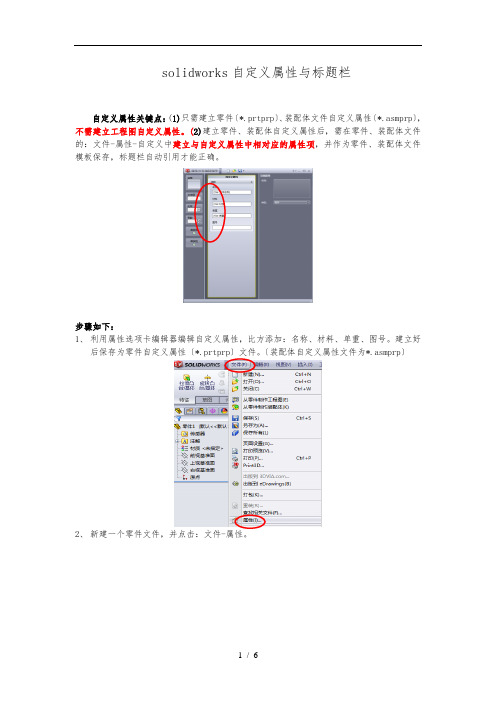
solidworks自定义属性与标题栏自定义属性关键点:(1)只需建立零件〔*.prtprp〕、装配体文件自定义属性〔*.asmprp〕,不需建立工程图自定义属性。
(2)建立零件、装配体自定义属性后,需在零件、装配体文件的:文件-属性-自定义中建立与自定义属性中相对应的属性项,并作为零件、装配体文件模板保存,标题栏自动引用才能正确。
步骤如下:1、利用属性选项卡编辑器编辑自定义属性,比方添加:名称、材料、单重、图号。
建立好后保存为零件自定义属性〔*.prtprp〕文件。
〔装配体自定义属性文件为*.asmprp〕2、新建一个零件文件,并点击:文件-属性。
3、弹出摘要信息对话框,在自定义标签中属性名称下键入与自定义属性中建立的一样属性名称,完成后确定。
〔这一步很重要,如没有做这一步,在标题栏引用时是不到自定义属性的〕4、点击:保存-另存为。
5、另存为下文件类型选择Part Templates(*.prtdot),作为零件模板保存。
到此零件自定义属性就建立完成了,绘图时新建零件时只需选择此模板,在工程图标题栏就可以引用这些自定义属性了。
装配体模板建立方法类似。
一、标题栏1、用上面建立的零件模板建立一个零件文件。
2、随意绘制一个图形,并填写自定义属性里对应项。
3、保存文件,然后点击:文件-从零件制作工程图。
4、选择一个工程图文件模板〔可以是默认模板,建立后按个人意图重新修改〕。
5、放置视图〔这个不用图了吧〕。
6、在图纸空白地方点右键选择编辑图纸格式。
2.点击链接到属性1.选择文字7、选择需要属性的文字,然后点击左边的到属性。
8、弹出到属性对话框,在里面选择:图纸属性中所指定视图中模型。
〔这一点很重要〕9、在空白下拉框选择需要的属性,然后点击确定。
其他需要的属性重复步骤7-9。
10、全部设置完成后,检查属性是否正确显示,正确后:删除第5步中放置的视图〔如不删除以后每次新建工程图时都会默认放置视图〕。
11、再次另存为。
SolidWorks工程件属性设置

输入零件的质量,单位为千克或磅。
转动惯量
输入零件相对于旋转轴的转动惯量,单位为千克平方毫米或磅平方英寸。
外观属性
外观颜色
选择或自定义零件的颜色,以便在渲染和可视化时更好地呈 现其外观。
透明度
设置零件的透明度级别,以在渲染和可视化时更好地展示其 内部结构。
02 装配体属性
装配体配置
默认配置
选择默认配置,以便在装配体中快速进行设计。
配置管理器
使用配置管理器创建多个配置,以便在装配体 中进行不同配置的切换。
配置属性
在配置管理器中设置装配体的属性,如材料、质量、重心等。
装配体特征
零件特征
将零件的特征应用于装配体,以 便更好地描述装配体的形状和功
能。
装配体特征
创建装配体特有的特征,如装配孔、 装配面等。
特征属性
设置特征的属性,如特征尺寸、材 料等。
文本位置
确定文本在图纸上的位置,使其与视图内容相协 调。
04 自定义属性
自定义属性设置
01
定义属性名称
在属性管理器中,为自定义属性 命名,确保名称简洁明了,易于 理解。
02
03
属性数据类型
属性默认值
选择适当的数据类型,如文本、 数字、布尔值等,以满足属性值 的多样性。
为自定义属性设置默认值,以便 在添加新工程件时快速填充属性。
solidworks工程件属性设置
contents
目录
• 零件属性 • 装配体属性 • 工程图属性 • 自定义属性
01 零件属性
材料设置
材料名称
为零件指定一个材料名称,以便在仿 真和其他分析中使用。
材料属性
选择或输入材料的密度、弹性模量、 泊松比等物理属性,这些属性将用于 后续的分析和计算。
SolidWorks自定义属性工程图模板
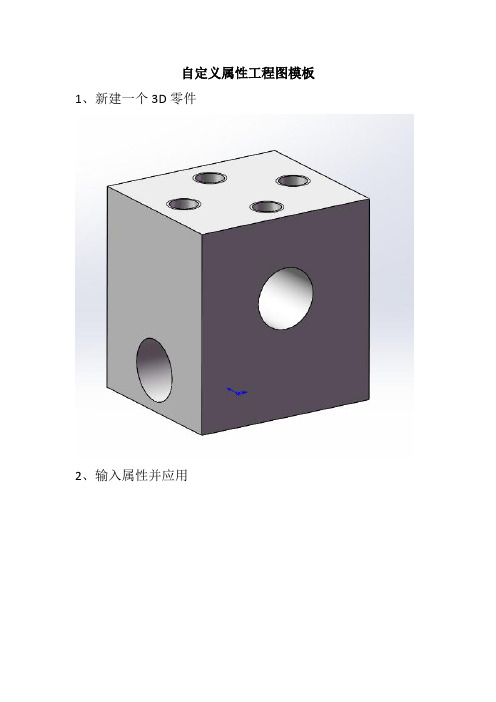
自定义属性工程图模板1、新建一个3D零件
2、输入属性并应用
3、保存本零件(不是零件模板)
4、新建一个工程图图纸,右键-编辑图纸格式,
把原来的属性链接删除,
空白处右键-编辑图纸,视图布局-模型视图。
双击新建好的零件1,把零件1拖入到图纸框内
5、空白处右键-编辑图纸格式,注解,注释(无引线),
把方格放到合适位置,
点击链接到属性,
出来链接到属性对话框,点击此处发现的模型
点击属性名称一栏右侧的三角,出来此处所需要的装配体名称
确定(在此处看看方格内是不是出现设定好的属性值,若不是,之前操作步骤有错误),现在之前设定好的属性值:拖料架,已经出现。
然后依照此方法,编辑好其他属性。
6、空白处右键-编辑图纸,把零件模型图纸删除,使图纸空白
视图调色板中,点击红色叉号(清除所有),断掉与零件链接关系(若是不清除,下面保存模板不会成功)。
7、文件-另存为-工程图模板
8、到现在位置,带有自定义属性的工程图模板制作完成。
solidworks工程图明细表链接属性的方法

出现的目录中的文件为solidworks的模板文件
将模板文件依次打开并设置属性,在属性中添加下列项目。
在工程图模板中添加下列属性
在零件及组件中设置下列项目并设置数值/文字表达
在图纸模板中单击右键材料、公司名称、图号、质量选择图纸属性中所指定视图中模型中我们已经设置好的
材料、公司名称、图号、质量选项
修改完成后将工程图模板分别另存为另种模板文件a4 - gb.slddrt(以a4模板为例)
放入下列目录进行替换
C:\ProgramData\SOLIDWORKS\SOLIDWORKS 2015\lang\chinese-simplified\sheetformat
在左侧注释编辑窗口中选择链接到属性
作为参考,图片中
图纸名称、比例、日期、第几张、共几张分别选择当前文件选项中
SW-文件名称(File Name)SW-图纸比例(Sheet Scale)SW-短日期(Short Date)
SW-当前图纸(Current Sheet)SW-图纸总数(Total Sheets)
大功告成!!!
设置过程需要仔细,落下步骤就可能出错
郝清超2019.08.03
Solidworks显示零件属性设置技巧
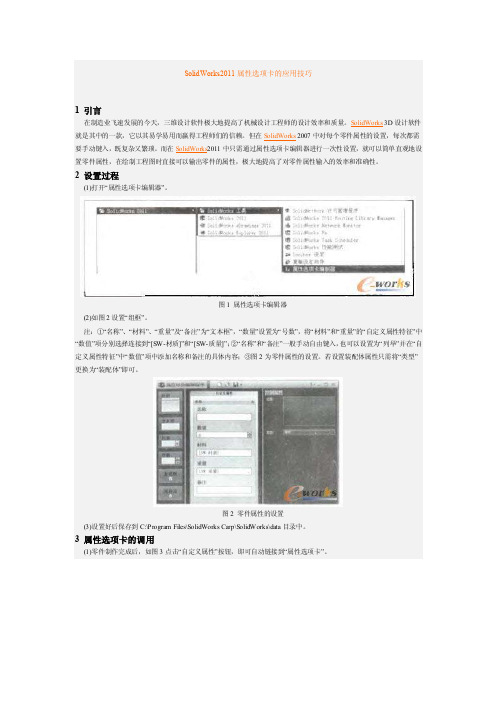
SolidWorks2011属性选项卡的应用技巧1 引言在制造业飞速发展的今天,三维设计软件极大地提高了机械设计工程师的设计效率和质量。
SolidWorks 3D设计软件就是其中的一款,它以其易学易用而赢得工程师们的信赖。
但在SolidWorks 2007中对每个零件属性的设置,每次都需要手动键入,既复杂又繁琐。
而在SolidWorks2011中只需通过属性选项卡编辑器进行一次性设置,就可以简单直观地设置零件属性,在绘制工程图时直接可以输出零件的属性,极大地提高了对零件属性输入的效率和准确性。
2 设置过程(1)打开“属性选项卡编辑器”。
图1 属性选项卡编辑器(2)如图2设置“组框”。
注:①“名称”、“材料”、“重量”及“备注”为“文本框”,“数量”设置为“号数”,将“材料”和“重量”的“自定义属性特征”中“数值”项分别选择连接到“[SW-材质]”和“[SW-质量]”;②“名称”和“备注”一般手动自由键入,也可以设置为“列举”并在“自定义属性特征”中“数值”项中添加名称和备注的具体内容;③图2为零件属性的设置。
若设置装配体属性只需将“类型”更换为“装配体”即可。
图2 零件属性的设置(3)设置好后保存到C:\Program Files\SolidWorks Carp\Solid Works\data目录中。
3 属性选项卡的调用(1)零件制作完成后,如图3点击“自定义属性”按钮,即可自动链接到“属性选项卡”。
图3 自定义属性注:点击材质下拉菜单即可选择各种材料,重量属性是根据材质自动计算。
(2)从零件生成工程图时,只需在“编辑图纸格式”下选择对应“注释格”的“连接到属性”,从“连接到属性”中点选“图纸属性中指定视图中模型”,在“文件属性”下拉菜单选择对应属性即可。
(3)将设置好的工程图另存为“工程图模板”。
下次生成工程图时直接调用此模板,就可在工程图中自动生成对应的零件属性。
4 结语SolidWorks2011属性选项卡的应用,从而更加直接快捷地对零件属性进行设置,在生成工程图时可直接显示出零件的属性,避免了重复操作,减少了多次点击下拉菜单的麻烦,极大地提高了对零件属性输入的效率和准确性。
solidworks自定义属性及标题栏引用链接详细图文

在网上搜索了很多介绍标题栏引用自定义属性的文档,对里面的关键点都不是太清楚,经试验之后终于找到了内在联系,特做此文档,希望对有同样困惑的同学有所帮助。
绝对原创,欢迎点赞。
一、自定义属性:关键点:1.只需建立零件(*.prtprp)、装配体文件自定义属性(*.asmprp),不需建立工程图自定义属性。
2.建立零件、装配体自定义属性后,需在零件、装配体文件的:文件-属性-自定义中建立与自定义属性中相对应的属性项,并作为零件、装配体文件模板保存,标题栏自动引用才能正确链接。
步骤如下:1、利用属性选项卡编辑器编辑自定义属性,比如添加:名称、材料、单重、图号。
建立好后保存为零件自定义属性(*.prtprp)文件。
(装配体自定义属性文件为*.asmprp)2、新建一个零件文件,并点击:文件-属性。
3、弹出摘要信息对话框,在自定义标签中属性名称下键入与自定义属性中建立的相同属性名称,完成后确定。
(这一步很重要,如没有做这一步,在标题栏引用时是链接不到自定义属性的)4、点击:保存-另存为。
5、另存为下文件类型选择P a rt Templa tes(*.prtdot),作为零件模板保存。
到此零件自定义属性就建立完成了,绘图时新建零件时只需选择此模板,在工程图标题栏就可以引用这些自定义属性了。
装配体模板建立方法类似。
二、标题栏链接1、用上面建立的零件模板建立一个零件文件。
2、随意绘制一个图形,并填写自定义属性里对应项。
3、保存文件,然后点击:文件-从零件制作工程图。
4、选择一个工程图文件模板(可以是默认模板,建立后按个人意图重新修改)。
5、放置视图(这个不用图了吧)。
6、 在图纸空白地方点右键选择编辑图纸格式。
7、 选择需要链接属性的文字,然后点击左边的链接到属性。
SolidWorks工程图的属性链接

A
这不仅表现在不同产品
在模块化系列化过程中
利用SolidWorks进行
图样设计
同样也不能很好地解决设计过程中的重复性工作
问题同样
也存在重复劳动
用SolidWorks进行部件设计,整个图样的设计
过程一般是这样的三维装
配图的组建编
制该部件的基本件标准件明细表
不但要有正确的几何尺寸控制
主要包括零件的材料图
号数量规格及生产
厂家等这些属性至少
要在零件的二维工程图及明细表中输入两次
并且很容易出差错
克服重复输入所产生的效率低下
就随同模型一起保存
二图上该工程图选择编辑模板进入状态单来插入文本2所示注释文字输入框中不输入任何文字3所示单击属性名称下拉条选择后确定数量这
接,如图纸名称的方法来完成属性链接
而普通文本为黑色
图3属性对话框
图4 链接后的标题栏
三
这样在装配图中自动插入明细表
时
将标外件粘贴到标外件明
细表中就形成了该部件的基本件明细表和标外件明
细表
所以不会发生遗漏笔误
需要自定义插入
装配图中的材料明细表建议先复制默认模板到安装目录\lang\Chinese\Bomtemp.xls
编辑时不要改变列名称
quantity
普通用户不能操纵使
用图5为属性链接后的二维工
程图一角
无手工输入数据
图5 属性链接后的二维工程图一角
本文索引号。
solidworks自定义属性及标题栏引用链接详细图文
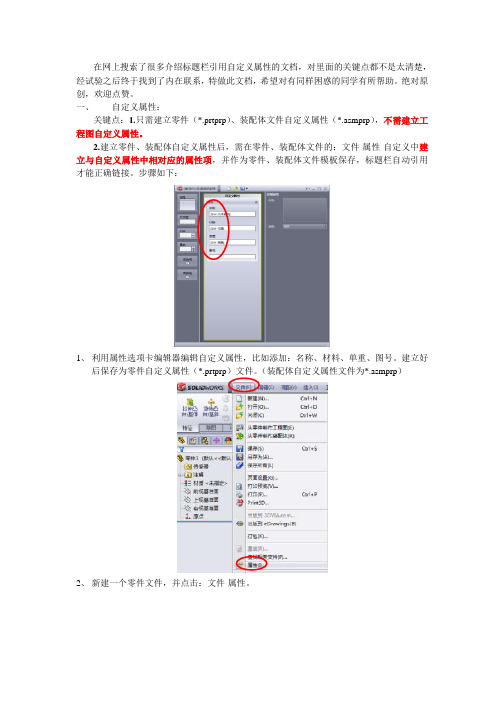
在网上搜索了很多介绍标题栏引用自定义属性的文档,对里面的关键点都不是太清楚,经试验之后终于找到了内在联系,特做此文档,希望对有同样困惑的同学有所帮助。
绝对原创,欢迎点赞。
一、自定义属性:关键点:1.只需建立零件(*.prtprp)、装配体文件自定义属性(*.asmprp),不需建立工程图自定义属性。
2.建立零件、装配体自定义属性后,需在零件、装配体文件的:文件-属性-自定义中建立与自定义属性中相对应的属性项,并作为零件、装配体文件模板保存,标题栏自动引用才能正确链接。
步骤如下:1、利用属性选项卡编辑器编辑自定义属性,比如添加:名称、材料、单重、图号。
建立好后保存为零件自定义属性(*.prtprp)文件。
(装配体自定义属性文件为*.asmprp)2、新建一个零件文件,并点击:文件-属性。
3、弹出摘要信息对话框,在自定义标签中属性名称下键入与自定义属性中建立的相同属性名称,完成后确定。
(这一步很重要,如没有做这一步,在标题栏引用时是链接不到自定义属性的)4、点击:保存-另存为。
5、另存为下文件类型选择Part Templates(*.prtdot),作为零件模板保存。
到此零件自定义属性就建立完成了,绘图时新建零件时只需选择此模板,在工程图标题栏就可以引用这些自定义属性了。
装配体模板建立方法类似。
二、标题栏链接1、用上面建立的零件模板建立一个零件文件。
2、随意绘制一个图形,并填写自定义属性里对应项。
3、保存文件,然后点击:文件-从零件制作工程图。
4、选择一个工程图文件模板(可以是默认模板,建立后按个人意图重新修改)。
5、放置视图(这个不用图了吧)。
6、 在图纸空白地方点右键选择编辑图纸格式。
7、 选择需要链接属性的文字,然后点击左边的链接到属性。
8、 弹出链接到属性对话框,在里面选择:图纸属性中所指定视图中模型。
(这一点很重要)9、 在空白下拉框选择需要链接的属性,然后点击确定。
其他需要链接的属性重复步骤7-9。
solidworks设置自定义属性模板

solidworks设置自定义属性模板
在 SolidWorks 中,你可以设置自定义属性模板来定义特定类型的文件的属性。
以下是设置自定义属性模板的步骤:
1.打开 SolidWorks 软件,并选择一个适当的文件类型(例如零件、装配或图纸)。
2.在文件类型的模板上,右键单击并选择"属性",打开文件的属性对话框。
3.在属性对话框中,点击"自定义"选项卡。
4.在自定义选项卡上,你可以定义自定义属性和属性值。
点击"添加"按钮来添加新的属性。
5.输入属性的名称和值,并选择适当的类型(例如文本、数字、日期等)。
6.点击"确定"按钮保存自定义属性。
7.关闭属性对话框,并保存文件。
完成以上步骤后,你的自定义属性模板就设置好了。
当你创建新的文件时,可以从该文件类型的模板开始,并自动继承定义的自定义属性。
需要注意的是,自定义属性模板是针对特定的文件类型的,例如零件、装配或图纸。
你可以为每种文件类型分别设置自定义属性模板,以满足不同类型文件的需求。
solidworks自定义属性及标题栏
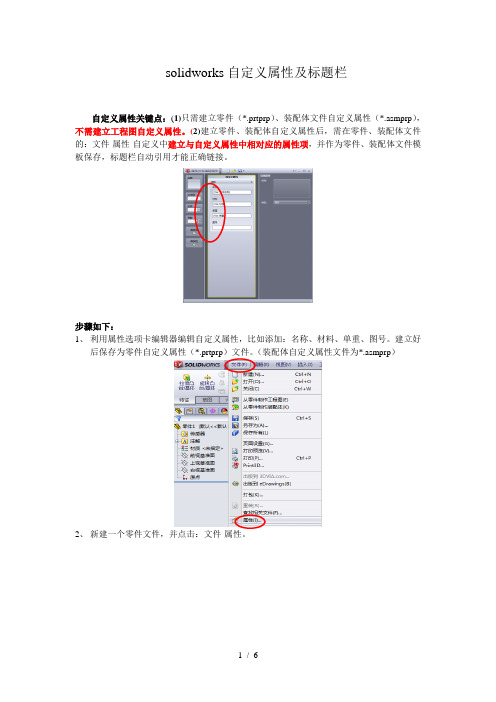
solidworks自定义属性及标题栏自定义属性关键点:(1)只需建立零件(*.prtprp)、装配体文件自定义属性(*.asmprp),不需建立工程图自定义属性。
(2)建立零件、装配体自定义属性后,需在零件、装配体文件的:文件-属性-自定义中建立与自定义属性中相对应的属性项,并作为零件、装配体文件模板保存,标题栏自动引用才能正确链接。
步骤如下:1、利用属性选项卡编辑器编辑自定义属性,比如添加:名称、材料、单重、图号。
建立好后保存为零件自定义属性(*.prtprp)文件。
(装配体自定义属性文件为*.asmprp)2、新建一个零件文件,并点击:文件-属性。
3、弹出摘要信息对话框,在自定义标签中属性名称下键入与自定义属性中建立的相同属性名称,完成后确定。
(这一步很重要,如没有做这一步,在标题栏引用时是链接不到自定义属性的)4、点击:保存-另存为。
5、另存为下文件类型选择Part Templates(*.prtdot),作为零件模板保存。
到此零件自定义属性就建立完成了,绘图时新建零件时只需选择此模板,在工程图标题栏就可以引用这些自定义属性了。
装配体模板建立方法类似。
一、标题栏链接1、用上面建立的零件模板建立一个零件文件。
2、随意绘制一个图形,并填写自定义属性里对应项。
3、保存文件,然后点击:文件-从零件制作工程图。
4、选择一个工程图文件模板(可以是默认模板,建立后按个人意图重新修改)。
5、放置视图(这个不用图了吧)。
6、在图纸空白地方点右键选择编辑图纸格式。
2.点击链接到属性1.选择文字7、选择需要链接属性的文字,然后点击左边的链接到属性。
8、弹出链接到属性对话框,在里面选择:图纸属性中所指定视图中模型。
(这一点很重要)9、在空白下拉框选择需要链接的属性,然后点击确定。
其他需要链接的属性重复步骤7-9。
10、全部设置完成后,检查属性是否正确链接显示,正确后:删除第5步中放置的视图(如不删除以后每次新建工程图时都会默认放置视图)。
Solidworks2012_Toolbox国标化标准件工程图BOM表详解

Solidworks2012 Toolbox标准件国标工程图BOM表详解怎样国标化工程图BOM表,特别是怎样将toolbox标准件按照国标的要求链接到工程图BOM表,曾经是我本人并且也是很多朋友很头疼的事。
在这里我把我自己的成功经验付诸笔端,说是详解未免有些大,但如果按照我的这个步骤去做,还是可以达到要求的。
同时,也和大家多多交流,共同提高。
步骤如下:一、根据国标要求制定零件自定义属性◆根据自己的总体要求制定自定义属性,如:◆最好采用属性选项卡编制器制定自定义属性,以便给toolbox标准件和老模型零件添加自定义属性,如:二、链接自定义属性到工程图BOM表1.打开一装配体工程图(最好简单一些,便以设置),插入BOM表(材料明细表)2.首先国标化BOM格式。
我的是这样做的:1)删除不符合要求的零件号、说明列(改名也可),项目号改为序号,添加代号、名称、单重、总重、备注列。
2)一般项目号和数量列的列属性不要动,将代号、名称、材料、单重、备注的列属性分别连接至各自的自定义属性:总重链接为方程式:‘数量’*‘质量’{1}(备注:精度):3)按国标设有序号列宽10、代号列宽45、名称列宽40、数量列10宽、材料列宽25、单重列宽12、总重列宽13、备注列宽25,共8列。
标题栏行高10,字高5;内容栏行高7,字高3.5;字体统一为汉仪长仿宋体。
4)至此,一个国标化BOM表已经完成,还必须把它保存为自己的自定义BOM表。
只需在表格内右击另存为,把它存放在自己的自定义文件夹即可:三、配置toolbox,自定义五金件,添加自定义属性1.打开toolbox设定,选择2\自定义您的五金件:2.以Gb为基础通过复制、粘贴、重命名等操作,建立自己的自定义零件库:3.选择需要设置的标准件,添加自定义属性,如代号、材料:代号自定义属性:材料自定义属性:我是将轴承选择为轴承钢GCr15,数字为默认,因为轴承钢也有多种。
其他如螺栓等钢件类选择为普通碳钢,数字也为默认,道理一样。
怎么使用SolidWorks属性工具填写自定义属性-聂乐鑫

怎么使用SolidWorks属性工具填写自定义属性-聂乐鑫
怎么使用SolidWorks属性工具填写自定义属性
作者:聂乐鑫审校:鲁德义适用版本:TC10、11
我们在进行TC与SW集成时,会碰到利用自定义属性的填写将属性返回到TC中,而客户的模板有时候比较多,这时候,我们可以利用SW自带的属性编辑工具,对模板进行写入。
1.找到属性编辑工具定制属性填写
在SW打开界面找到“属性标签编制程序”,或者运行SW安装目录下SOLIDWORKS\sldPropertyTabBuilder\PropertyTabBuilder.exe,打开属性编辑器界面。
1
图1
图2
2.定制属性工具
从左侧工具栏拖动工具进“组框”区域,并对控件进行重命名,常用的控件有“文本框”及“列举”,注意选择3,自定义属性配置。
1
图3
3.将最好的模板保存到
C:\ProgramData\SOLIDWORKS\SOLIDWORKS
2015\lang\chinese-simplified目录下。
4.打开SW进行设计时,右侧会加载设计好的模板,填写属性完毕后,点击应用,属性会自动保存到自定义属性中,对于模板的兼容性更强。
1。
solidworks工程图连接零件自定义属性的方法

solidworks工程图模版关联连接零件自定义属性的方法
1.确定工程图模版格式如下图(模版格式先设计):
图1
2.自定义零件属性文件:程序――solidworks2014---solidworks工具----属性选项卡编制器2014对话框-----打开文件“template.prtprp文件或新建一个此文件”------“根据上图工程图模版格式(图1)内容编辑对应名称属性即可”----最后保存。
3. 工程图模版关联连接零件自定义属性:
打开事先编辑好的工程图模版格式(图1)---再插入事先自定义属性好的零件---右击选择编辑图纸格式----在格式图号,名称等处编辑选择插入注释“A”(图3)-----点击“链接到属性”----链接到属性对话框“勾选图纸属性中所指定视图中模型”(图4)----选择下接框“选中对应的如名称,设计,制图,图号,热处理等”对应(图4)---完成后另存为最终版工程图模版格式---完成零件属性关联工程图OK
图1
点击选择
图3
下拉框选中对应的如:名称,
设计,制图,图4。
sw工程设置关联

你可以建模板啊。就是把工程图、零件图、装配都建好模板。你要g,或者kg都没问题。如果要用KG,你不用每次改。
一、在零件模板里面,“选项”“文档属性”“单位” 使用自定义,把克改为公斤。
二、零件模板属性设置,“文件”“属性”“配置特定”属性名称输入“重量”类型:选择文字
数值/文字表达:点旁边的下拉三角,选择“质量”。完成后点“确定”
四、空白区域右键,“编辑图纸”。然后保存模板。你把放模板文件的几个都用刚才建好的替换掉就可以了,以后随时调用,无需重复设置。
追问
实在不适合在这里描述。你搜索 “SOLIDWORKS 模板”有很多的。
提问者评价
已经解决,非常感谢!
solidworks属性设置

SW自定义属性设置教程我们可以用sw软件绘制的草图、拉伸等功能绘制一个三维图纸,这个图纸只有三维尺寸、颜色以及配合关系等三维信息,简单说就是只是一个三维图,这时我们还需要给这个三维图添加图纸编号、作者、材质、重量等其它备注信息来完善这个三维图纸,方便其他人更全面解读这个三维图,那么要怎么添加这些备注信息呢?首先,我们需要先了解一下软件自带的属性。
SW软件自带尺寸、体积、质心、材质、重量等属性,尺寸在你建模时随时输入,建模后软件自动计算体积和质心等参数,材质需要你去选择,可以在设计树中右键零件,在材质选项里选择,选择好材质后,软件会根据体积自动计算重量,这些数据都可以在“评估-质量属性”中查到,这些属性在软件内已经给出了编辑或选择的渠道,那软件自带属性里没有的信息要怎么添加进去呢?你可以在“插入-注释”备注信息,不过这个方法是添加细节信息的,比如三维图上的某条边要求保持棱角,就可以在旁边用“插入-注释”的方法备注,当然也可以注释上作者、图号、加工商等信息,但需要每张图逐个编辑,如果只有一两张图纸还好,图纸多的话就太慢了,这时我们发现,多张图纸需要注释相同条目,只是内容不同,比如图号、加工商、加工方法等,如果能像添加材质参数那样有个选项按钮就好了,还好SW软件有这个功能,但需要你提前设置好这些内容。
以下就是讲如何将备注信息以SW软件里的按钮选项方式出现在你的图纸里,首先,通过属性标签编辑器制作一个属性标签,具体方法网上有很多,具体不再赘述,制作好以后放到软件制定文件夹内,或保存在你喜欢的文件夹内,但要在“选项-文件位置-自定义属性文件”内,选择你喜欢的那个文件夹,然后再打开软件,就会在右侧属性按钮里看到你制作的那个属性标签,在标签里编辑你想要的内容了。
在三维图里有了这些信息还不够,出工程图纸时,在图签栏里也要出现这些信息才好,其实这些信息出现在工程图纸里才是主要的,在三维图里编辑,出图时直接就有才是最终目的,具体方法先不聊,咱们先缕清思路。
solidworks工程图连接到属性?
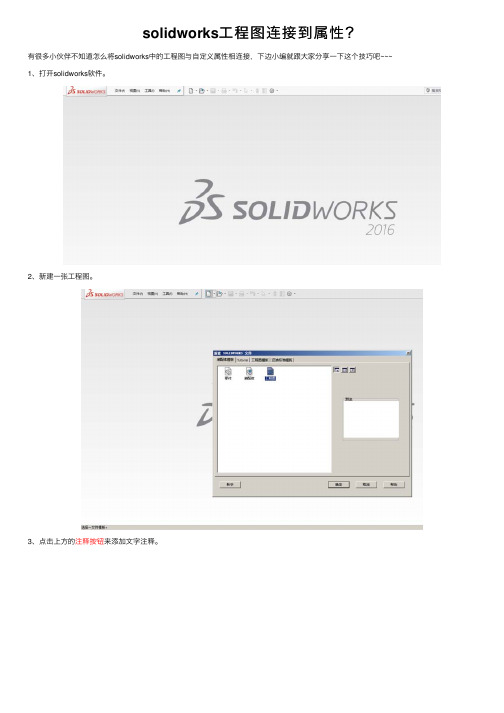
3、点击上方的注释按钮来添加文字注释。
4、点击右侧特征树的连接到属性按钮,如图所示。 5、出现连接到属性对话框。
6、让我们来示范一下怎么使用吧,鼠标点击属性名称,出现下拉菜单。 7、点击solidworks短日期,如图所示。
8、结果就自动变成了电ຫໍສະໝຸດ 上今天的日期了,对于出图比较多的工程师们,是不是很方便呢~~~
solidworks绘制图纸的时候想要工程图与自定义属性相连接比如可以通过属性直接生成电脑上的日期很方便需要的朋友可以参考下
solidworks工 程 图 连 接 到 属 性 ?
有很多小伙伴不知道怎么将solidworks中的工程图与自定义属性相连接,下边小编就跟大家分享一下这个技巧吧~~~ 1、打开solidworks软件。
solidworks工程图中链接到自定义比例的解决方法

SW工程图的比例只能链接到SW-图纸比例(Sheet Scale),函数:$PRP:" SW-图纸比例(Sheet Scale)"
但是大多情况,我们把模型视图拖进工程图中,默认为图纸比例。
工程图链接的比例也跟随视图比例显示。
若我要修改模型视图比例,工程图的链接也要改变,怎么做?
做法如下:
拖进一个比较长的型材模型到工程图视图。
默认使用的图纸比例,工程图中链接的属性也是图纸比例。
但是发现模型视图很小。
我要改变视图的比例。
2个方法
1、左边菜单树的“使用自定义比例”,可以自己设置一个比
例让模型视图显示合适,但是工程图中已经链接的是视图比例,所以工程图中的比例数值不会改变。
2、左侧的“图纸格式1”右击选择属性。
跳出如下菜单
只要把比例改为合适比例,比如2:1,跳出提示,直接确定即可。
我们会看到模型视图改变了,而对应的比例数值在工程图中也跟随改变。
采用方法2就可以解决工程图链接的图纸比例和修改的视图比例属性不一致的问题了。
- 1、下载文档前请自行甄别文档内容的完整性,平台不提供额外的编辑、内容补充、找答案等附加服务。
- 2、"仅部分预览"的文档,不可在线预览部分如存在完整性等问题,可反馈申请退款(可完整预览的文档不适用该条件!)。
- 3、如文档侵犯您的权益,请联系客服反馈,我们会尽快为您处理(人工客服工作时间:9:00-18:30)。
工程图连接零件自定义属性的方法
1、新建立一个零件
2、点击“文件属性”。
点击红绿灯(重建模型)旁边的文件属性。
或菜单,文件-》属性。
3、自定义属性
自定义属性名称类型等。
比如质量、材料、名称、代号这些4、制作工程图,并将工程图的一些名称属性链接到上面的零件属
性中。
把零件关闭。
然后新建一个工程图模板。
并选择文件属性。
在工程图模板中进行自定义属性操作,添加如下属性。
注意:工程图中的自定义属性名称,在零件中的自定义属性中的名称必须有。
比如质量、材料、名称、代号这些属性,零件自定义属性中必须存在。
工程图中自定义属性,在数值/文字表达项中:$PRPSHEET:"质量",即:$PRPSHEET:"属性名称",意思为连接到零件的一个自定义属性项上。
接着编辑图纸格式:
双击材料标记,如果这里是空,选择注解-》注释,插入文本。
点击左边菜单的“链接到属性”,下拉菜单选择“材料”
点击确定后,材料文本处是这样的:
同样链接重量、比例、图样名称、图样代号
链接名称
链接比例
完成后的总样
然后另存工程图模板,例如名称为A4TEST.DRWDOT,并将模板
复制到SW安装目录:D:\Design SoftWare\SolidWorks Corp\SolidWorks\data\templates下
(自己电脑上的SW的安装目录)
5、打开之前的零件。
文件-》从零件制作工程图
选择A4TEST.DRWDOT
模型视图拖进工程图中后,材料、名称、代号、还有重量等都自动填充。
这些属性跟零件的自定义的属性一致。
OK~。
